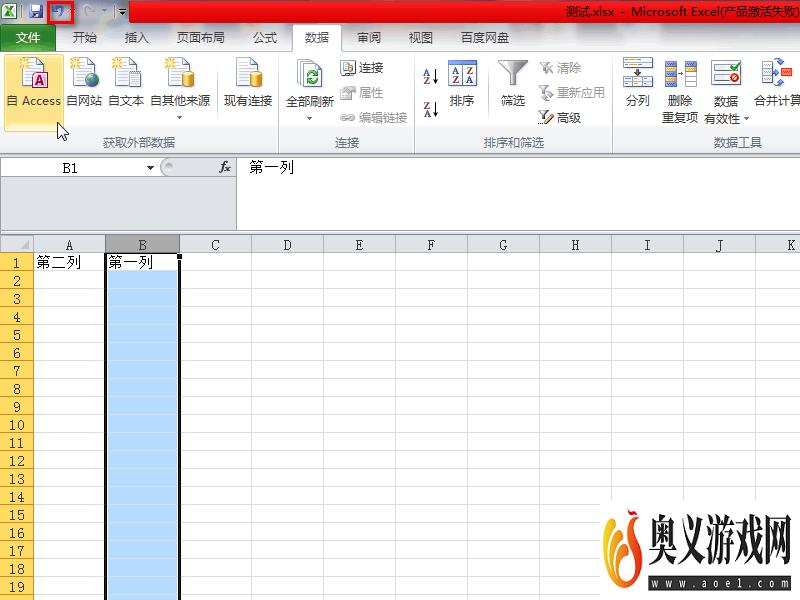来源:互联网 | 时间:2023-08-28 00:18:22
在excel表格中怎样调换两列?方法/步骤1、首先打开excel表格。2、我们想要将第一列和第二列对换。3、首先选中第一列。4、然后将鼠标放到第一列的边框上,当鼠标的形状变成这样的形状之后。5、接着按住键盘上的shift键,同时按住鼠标左键
在excel表格中怎样调换两列?
方法/步骤1、首先打开excel表格。
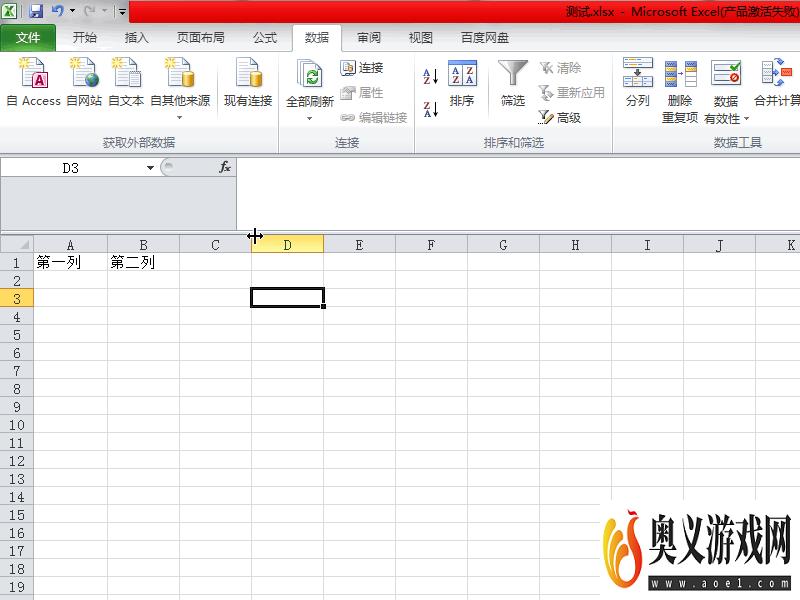
2、我们想要将第一列和第二列对换。
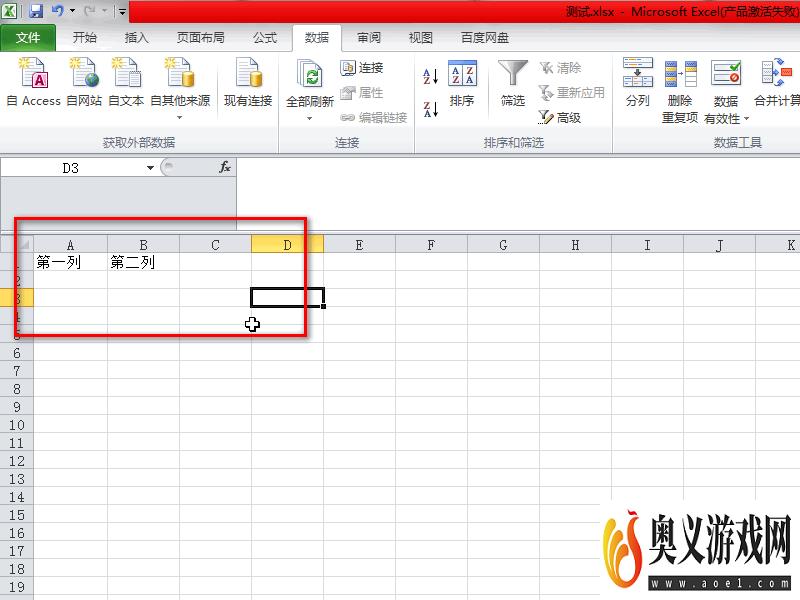
3、首先选中第一列。
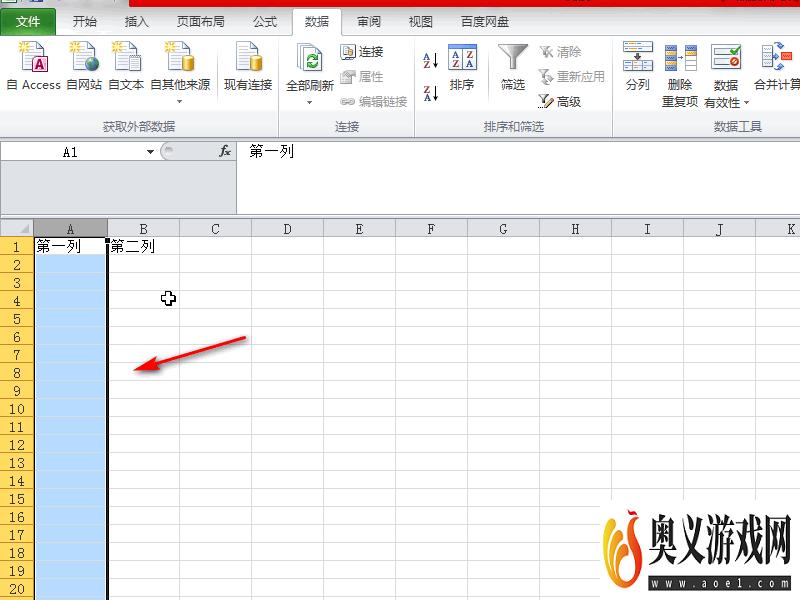
4、然后将鼠标放到第一列的边框上,当鼠标的形状变成这样的形状之后。
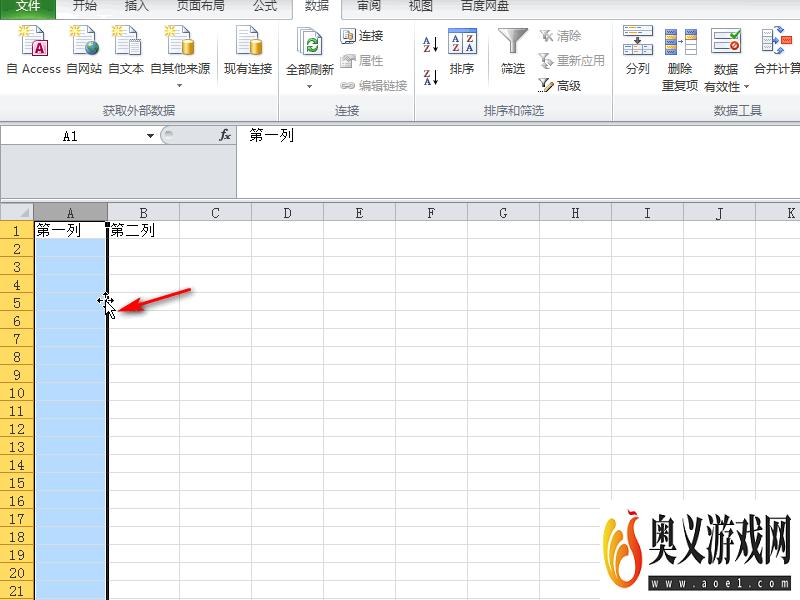
5、接着按住键盘上的shift键,同时按住鼠标左键进行拖动,出现虚线。

6、这时候松开鼠标,两列就对换了。
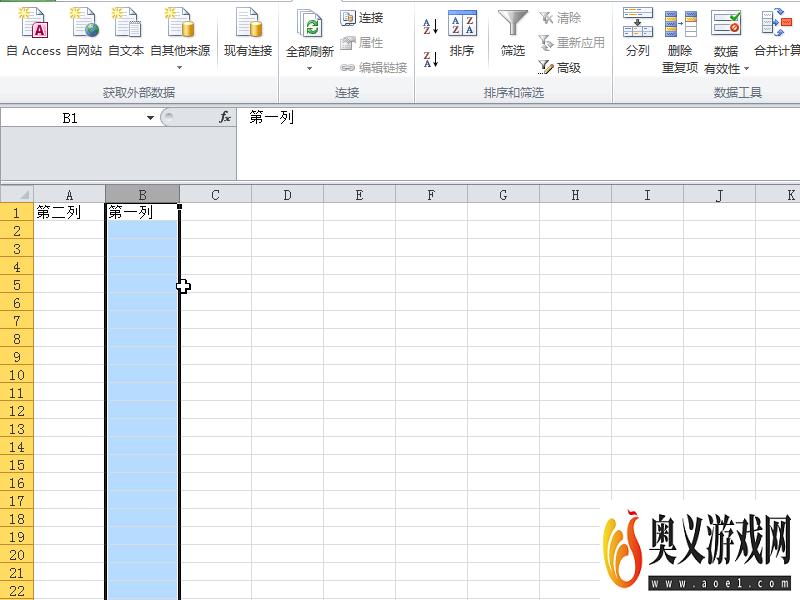
7、如果想撤回,点击撤回按钮即可。